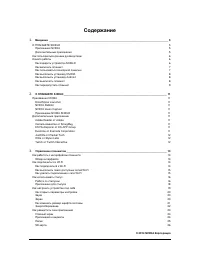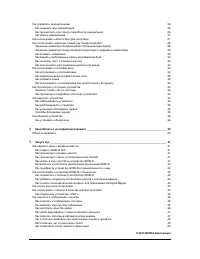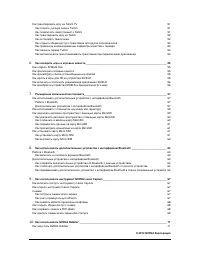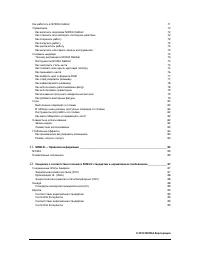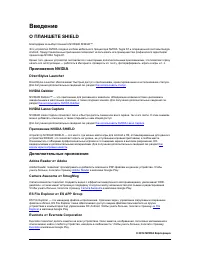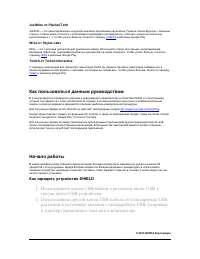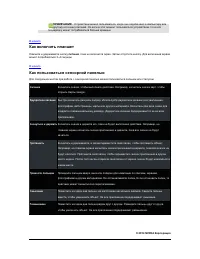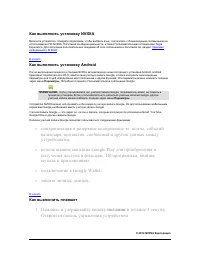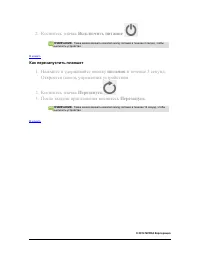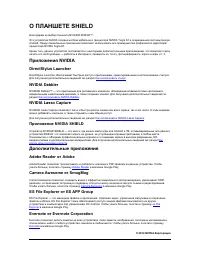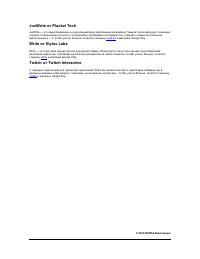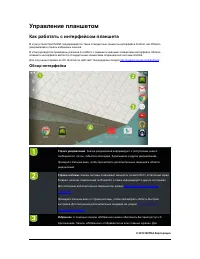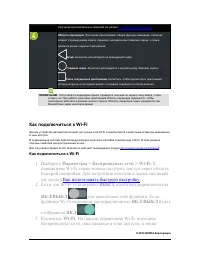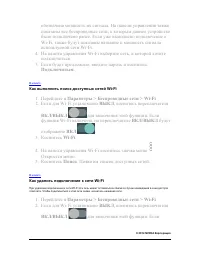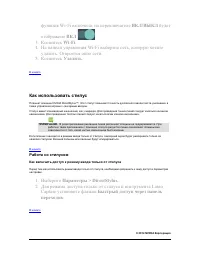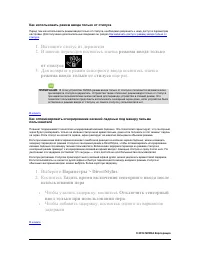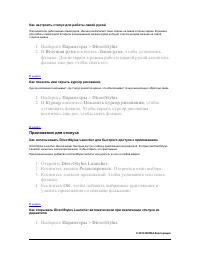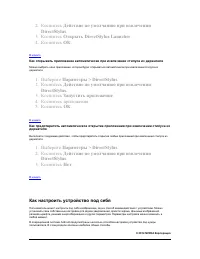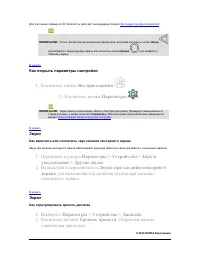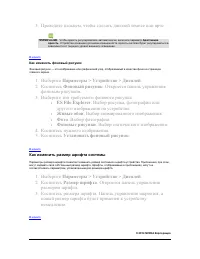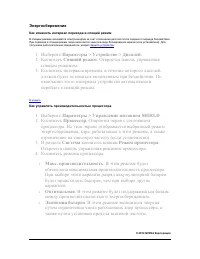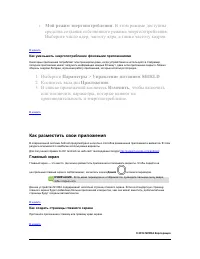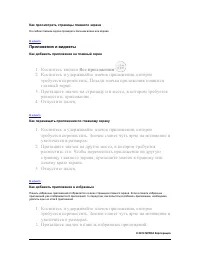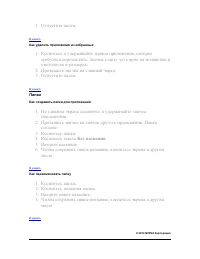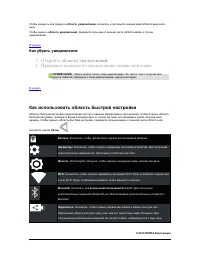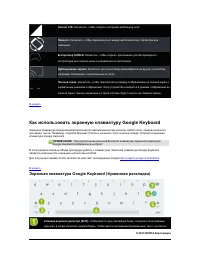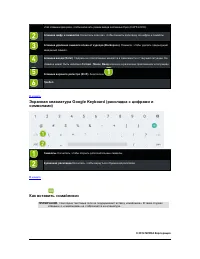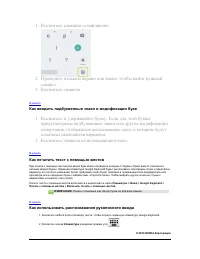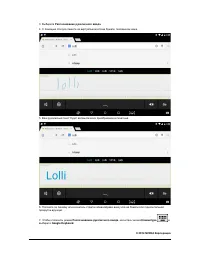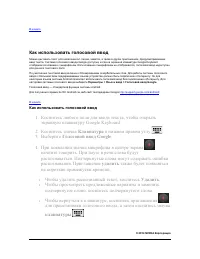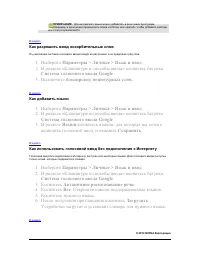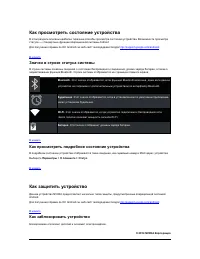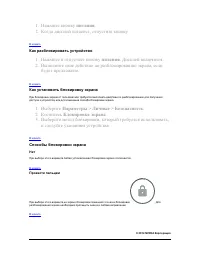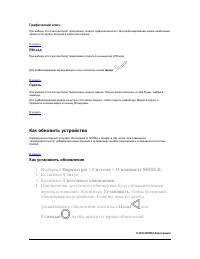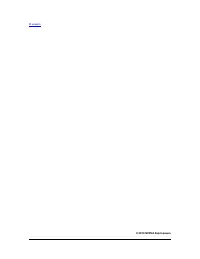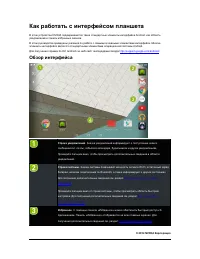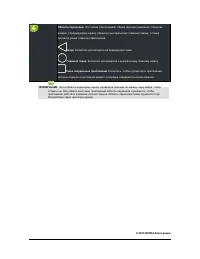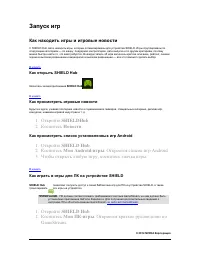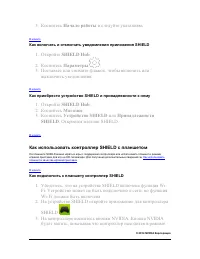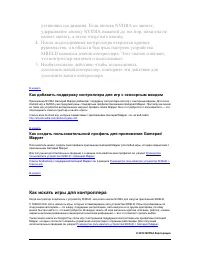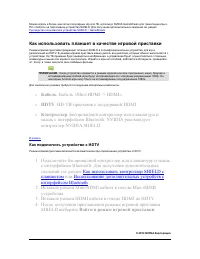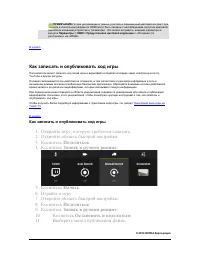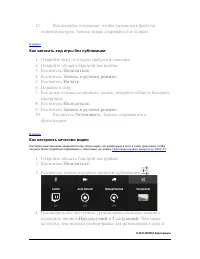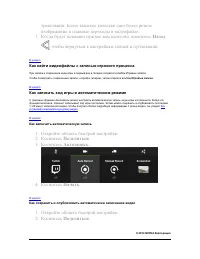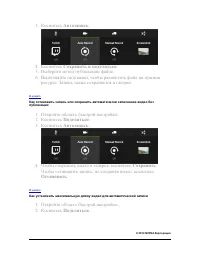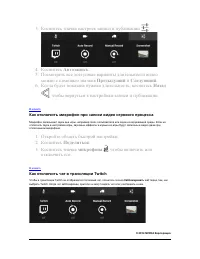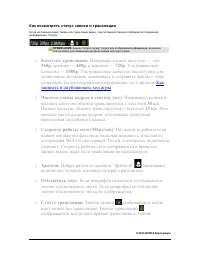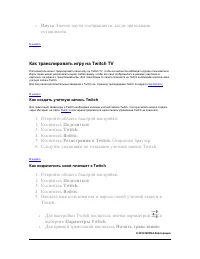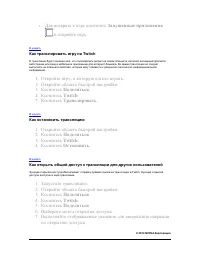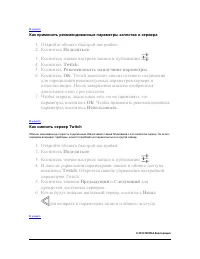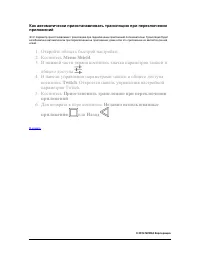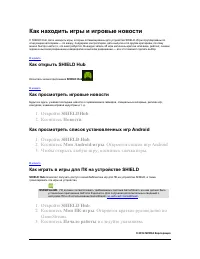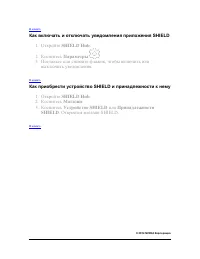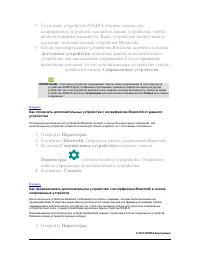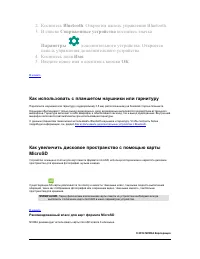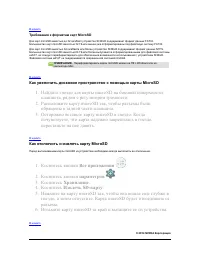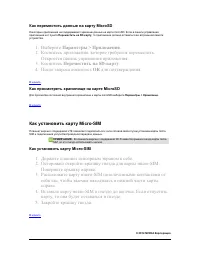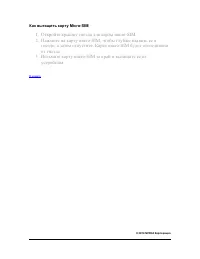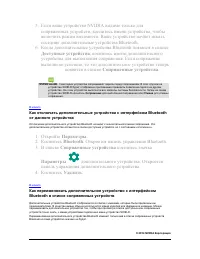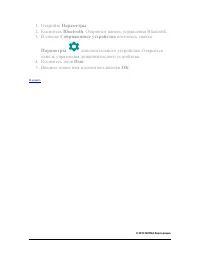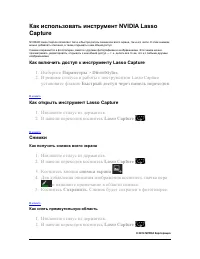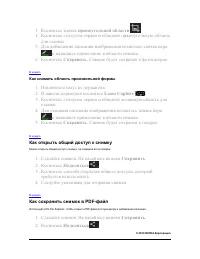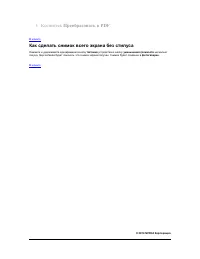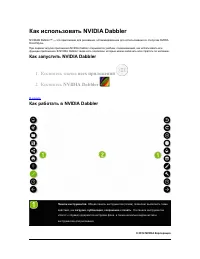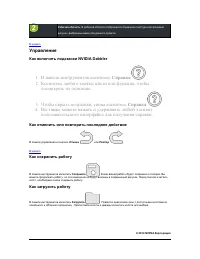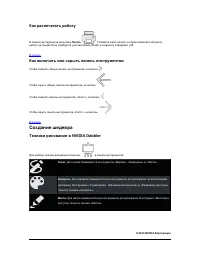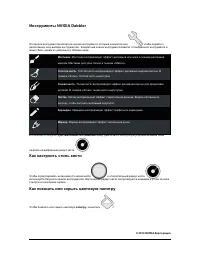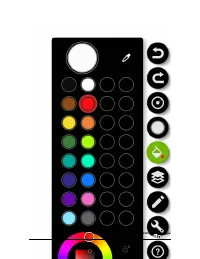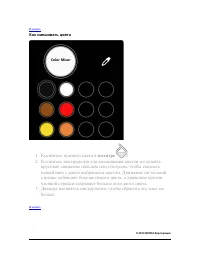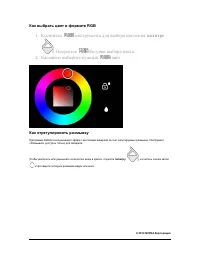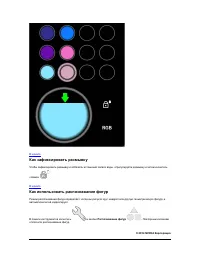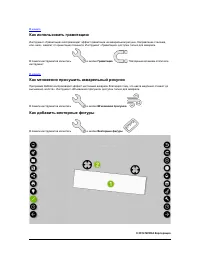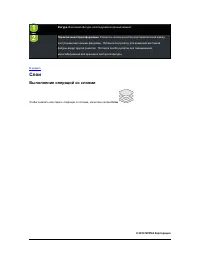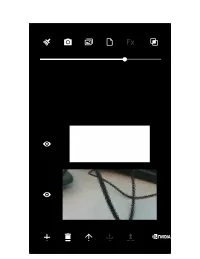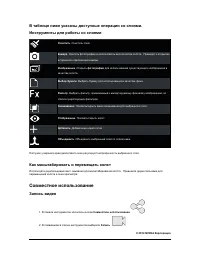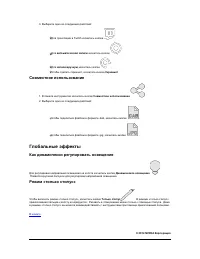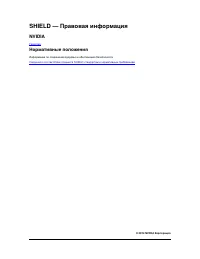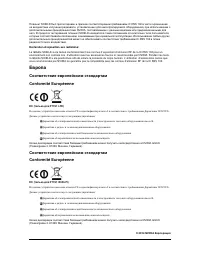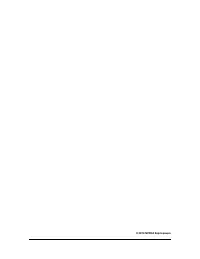Планшеты NVIDIA Shield Tablet 32Gb - инструкция пользователя по применению, эксплуатации и установке на русском языке. Мы надеемся, она поможет вам решить возникшие у вас вопросы при эксплуатации техники.
Если остались вопросы, задайте их в комментариях после инструкции.
"Загружаем инструкцию", означает, что нужно подождать пока файл загрузится и можно будет его читать онлайн. Некоторые инструкции очень большие и время их появления зависит от вашей скорости интернета.
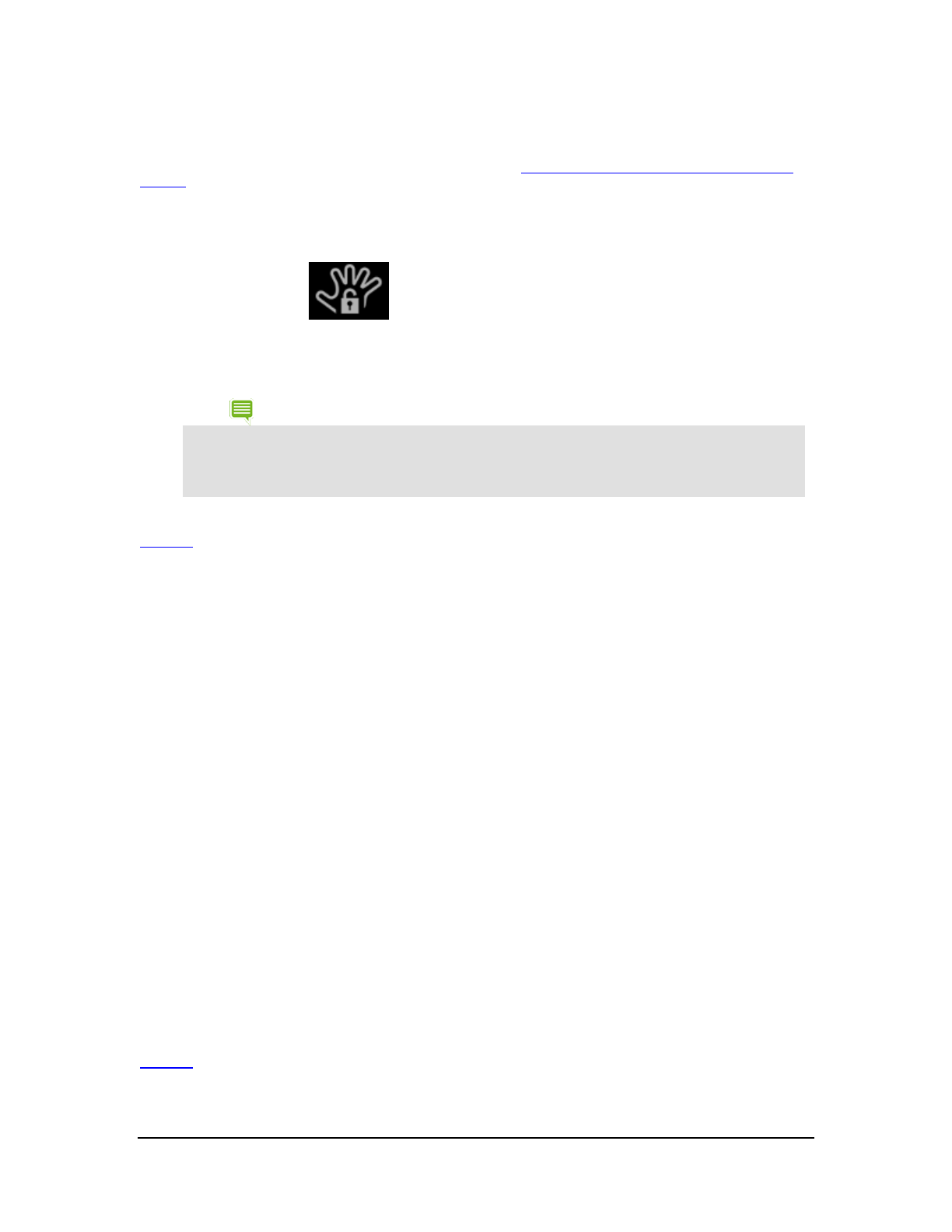
Как использовать режим ввода только от стилуса
Перед тем как использовать режим ввода только от стилуса, необходимо разрешить к нему доступ в параметрах
настройки. Для получения дополнительных сведений см. раздел
Как включить доступ к режиму ввода только от
1.
Вытащите стилус из держателя.
2.
В панели переходов коснитесь значка
режима ввода только
от стилуса
.
3.
Для возврата в режим сенсорного ввода коснитесь значка
режима ввода только от стилуса
еще раз.
ПРИМЕЧАНИЕ.
В этом устройстве NVIDIA режим ввода только от стилуса отключается автоматически
при возврате стилуса в держатель. Устройство также отключает режим ввода только от стилуса
при нажатии пользователем кнопки питания для перевода устройства в спящий режим. Это
позволяет пользователю продолжить использовать сенсорный экран даже, если устройство было
оставлено в режиме ввода от стилуса, но самого стилуса у пользователя нет.
В начало
Как оптимизировать игнорирование касаний ладонью под манеру письма
пользователя
Планшет поддерживает технологию игнорирования касания ладонью. Эта технология гарантирует, что сенсорный
экран будет реагировать только на касание стилусом во время письма, даже если положить в этот момент ладонь
на экран. Если стилус не касается экрана, экран реагирует на нажатия пальцами в обычном режиме.
Если при изменении хвата экрана возникает ошибочная реакция на касание экрана ладонью, можно изменить
задержку перехода из режима стилуса в сенсорный режим в DirectStylus, чтобы оптимизировать игнорирование
касания ладонью под манеру письма пользователя. Включенная задержка перехода из режима стилуса в
сенсорный режим приведет к игнорированию касаний во время ввода с помощью стилуса и сразу после него. По
умолчанию эта задержка составляет 0,5 секунды — этого достаточно для большинства пользователей.
Если при рисовании стилусом происходит много касаний экрана рукой, можно увеличить время такой задержки.
Если пользователь не касается рукой экрана и быстро переключается между вводом в режиме стилуса и
обычным сенсорным вводом, можно выбрать более короткую задержку.
1.
Выберите
Параметры > DirectStylus
.
2.
Коснитесь
Задать время включения сенсорного ввода после
использования пера
.
•
Чтобы удалить задержку, коснитесь
Отключить сенсорный
ввод только при использовании пера
.
•
Чтобы добавить задержку, коснитесь одного из вариантов
задержки.
В начало
© 2014 NVIDIA Корпорация
Содержание
- 5 Введение; О ПЛАНШЕТЕ SHIELD; Приложения NVIDIA
- 6 JusWrite от Plackal Tech; Write от Stylus Labs; Twitch от Twitch Interactive; Как пользоваться данным руководством; Как зарядить устройство SHIELD; Подсоедините конец USB-кабеля с разъемом micro-USB в
- 7 Как включить планшет; Как пользоваться сенсорной панелью
- 8 Как выполнить установку NVIDIA; Как выполнить установку Android; Как выключить планшет
- 9 Коснитесь значка; Выключить питание; Как перезапустить планшет; Откроется панель управления устройством.; Перезапуск; Перезапуск
- 13 Управление планшетом; Как работать с интерфейсом планшета; Обзор интерфейса
- 14 Как подключиться к Wi-Fi; Как использовать быструю настройку; ВЫКЛ
- 15 Подключиться; Как выполнить поиск доступных сетей Wi-Fi; Как удалить подключение к сети Wi-Fi
- 16 Как использовать стилус; Работа со стилусом; Как включить доступ к режиму ввода только от стилуса; Быстрый доступ через панель
- 17 Как использовать режим ввода только от стилуса; пользователя
- 18 Как настроить стилус для работы левой рукой; Как показать или скрыть курсор рисования; Приложения для стилуса; держателя
- 19 Как настроить устройство под себя
- 20 Как открыть параметры настройки; Звуки; Как включить или отключить звук касания сенсорного экрана; Экран; Как отрегулировать яркость дисплея
- 21 Как изменить фоновый рисунок; Как изменить размер шрифта системы
- 22 Энергосбережение; Как изменить интервал перехода в спящий режим; Как управлять производительностью процессора
- 23 Мой режим энергопотребления; Как уменьшить энергопотребление фоновыми приложениями; Параметры > Управление питанием SHIELD; Как разместить свои приложения; Как создать страницы главного экрана
- 24 Как просмотреть страницы главного экрана; Приложения и виджеты; Как добавить приложения на главный экран; Все приложения; Как перемещать приложения по главному экрану; Как добавить приложения в избранные
- 25 Как удалить приложения из избранных; Папки; Как создавать папки для приложений; Без названия; Как переименовать папку
- 26 Как открывать приложения в папке; карта; Как управлять уведомлениями; Как изменить звук уведомления; Параметры > Устройство > Звук и уведомления; Как просмотреть или скрыть подробности уведомления
- 27 Как убрать уведомление; Откройте; Проведите пальцем по уведомлению вправо или влево.; Как использовать область быстрой настройки
- 28 Как использовать экранную клавиатуру Google Keyboard; Экранная клавиатура Google Keyboard (буквенная раскладка)
- 29 Экранная клавиатура Google Keyboard (раскладка с цифрами и; Как вставить «смайлики»
- 30 Как вводить надбуквенные знаки и модификации букв; Как печатать текст с помощью жестов; Как использовать распознавание рукописного ввода
- 32 Как использовать голосовой ввод
- 33 Как разрешить ввод оскорбительных слов; Как добавить языки; Как использовать голосовой ввод без подключения к Интернету
- 34 Как просмотреть состояние устройства; Значки в строке статуса системы; Как просмотреть подробное состояние устройства; Как защитить устройство; Как заблокировать устройство
- 35 Как разблокировать устройство; Как установить блокировку экрана; Блокировка экрана; Способы блокировки экрана; Нет; Провести пальцем
- 36 Графический ключ; код; Пароль; Как обновить устройство; Как установить обновления; Статус
- 41 Запуск игр; Как находить игры и игровые новости; Как открыть SHIELD Hub; Как просмотреть игровые новости; SHIELDHub; Как просмотреть список установленных игр Android; Как играть в игры для ПК на устройстве SHIELD; SHIELD Hub
- 42 Как использовать контроллер SHIELD с планшетом; Как подключить к планшету контроллер SHIELD
- 43 Как добавить поддержку контроллера для игр с сенсорным вводом; Как искать игры для контроллера
- 44 Как использовать планшет в качестве игровой приставки; Кабель; Как подключить устройство к HDTV; Как использовать контроллер SHIELD с; Войти в режим игровой приставки
- 45 Как записать и опубликовать ход игры
- 46 Как записать ход игры без публикации; Как настроить качество видео
- 47 Как найти видеофайлы с записью игрового процесса; Как записать ход игры в автоматическом режиме; Как включить автоматическую запись; Как сохранить и опубликовать автоматически записанное видео
- 48 публикации
- 49 Как отключить микрофон при записи видео игрового процесса; Как отключить чат в трансляции Twitch
- 50 Как посмотреть статус записи и трансляции; Качество трансляции; Как; Зрители
- 51 Как транслировать игру на Twitch TV; Как создать учетную запись Twitch; Как подключить свой планшет к Twitch
- 52 Как транслировать игру на Twitch; Как остановить трансляцию; Как открыть общий доступ к трансляции для других пользователей
- 53 Как применить рекомендованные параметры качества и сервера; Как сменить сервер Twitch
- 54 приложений
- 56 Как включать и отключать уведомления приложения SHIELD; Как приобрести устройство SHIELD и принадлежности к нему
- 57 Расширение возможностей планшета; Как использовать дополнительные устройства с; Работа с Bluetooth; Как включать и отключать функцию Bluetooth; Дополнительные устройства с интерфейсом Bluetooth; Беспроводные устройства и сети
- 58 устройства; сопряженных устройств
- 59 Как использовать с планшетом наушники или гарнитуру; Рекомендованный класс для карт формата MicroSD
- 60 Требования к форматам карт MicroSD; Как увеличить дисковое пространство с помощью карты MicroSD; Как отключить и извлечь карту MicroSD
- 61 Как переместить данные на карту MicroSD; Параметры > Приложения; Как просмотреть хранилище на карте MicroSD; Как установить карту Micro-SIM
- 62 Как вытащить карту Micro-SIM; Откройте крышку гнезда для карты micro-SIM.
- 63 Как сопрягать дополнительные устройства по Bluetooth с данным
- 64 от данного устройства; Как переименовать дополнительное устройство с интерфейсом
- 67 Как включить доступ к инструменту Lasso Capture; Как открыть инструмент Lasso Capture; Снимки; Как получить снимок всего экрана; Как снять прямоугольную область
- 68 Как снимать область произвольной формы; Как открыть общий доступ к снимку; Как сохранить снимок в PDF-файл
- 69 Коснитесь; Преобразовать в PDF; Как сделать снимок всего экрана без стилуса
- 71 Как использовать NVIDIA Dabbler; Как запустить NVIDIA Dabbler; всех приложений; NVIDIA Dabbler; Как работать в NVIDIA Dabbler
- 72 Управление; Как включить подсказки NVIDIA Dabbler; Справка; Как отменить или повторить последнее действие; Как сохранить работу; Как загрузить работу
- 73 Как распечатать работу; Как включить или скрыть панель инструментов; Создание шедевра; Техники рисования в NVIDIA Dabbler
- 74 Инструменты NVIDIA Dabbler; Как настроить стиль кисти
- 76 Как смешивать цвета; палитре
- 77 Как выбрать цвет в формате RGB; бегунок выбора цвета.; Как отрегулировать размывку
- 78 Как зафиксировать размывку; Как использовать распознавание фигур
- 79 Как использовать гравитацию; Как мгновенно просушить акварельный рисунок; Как добавить векторные фигуры
- 80 Выполнение операций со слоями
- 82 Как масштабировать и перемещать холст; Запись видео
- 83 Глобальные эффекты; Как динамически регулировать освещение
- 85 NVIDIA; Нормативные положения
- 87 Соединенные Штаты Америки
- 88 Энергетическая комиссия штата Калифорния (CEC); Канада
- 89 Европа